使用深度图层
不同的物种通常占据不同的深度图层。这种图层可按盐度或温度来定义,也可仅根据环境光线或食物的供应情况来定义。为了研究这些物种,EK80 支持 Layer(图层)功能。通过此功能,您可以在水体中创建自己的深度图层,以改善分析所需的动态数据。
描述
图层用于计算在水体特定深度范围内收集的回波数据的各种值。
默认情况下,背景图层会从 Main(主)菜单上选择的范围收集所有数据。除非您指定自己的图层,否则由各种信息窗格显示的所有数据都将是从此背景图层中计算得出的。但是,如果选择了较大的范围(比如在背景图层中),数据将不会非常准确。
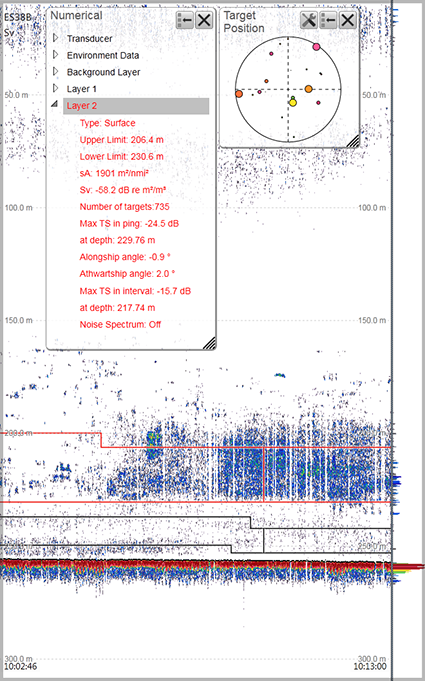
创建自己的图层后,该图层的所有计算值都将显示在 Numerical(数值)信息窗格中。当在 Numerical(数值)信息窗格(用红色文本显示的图层数据),或在回波图中选择图层(“已激活”)时,相关信息窗格显示的所有数据都是根据所选图层内的回波数据计算的。
注
这些图层是 EK80 的关键功能。在正常操作期间,请确保您了解已建立的图层,并激活所请求的图层以将信息发送至信息窗格。
您可以在 EK80 上创建任意多个深度图层。 默认情况下,您创建的任何图层都将同时应用到所有回波图视图。 图层可能会在必要时重叠,您可以控制它们之间的重叠程度。
使用图层时,可以使用以下功能。
| • | 要创建新图层,请使用 New Layer(新建图层)对话框。 New Layer(新建图层)对话框位于 Active(激活)菜单上。 |
| • | 在回波图中,您可以在回波图视图中的图层线之间单击以将其选中(“激活”)。 活动图层用红色边框线显示。 注
信息窗格中显示的信息仅反映当前“活动”图层的回波数据。
如果您希望信息窗格显示整个水体中的数据,则必须单击回波图中图层“以外”的区域以取消选择所有图层。这将“激活”默认的背景图层。另一个选项是直接删除所有图层。
|
| • | 建立了深度图层后,您可以使用 Layer Properties(图层属性)对话框更改其属性。 如果您只想更改范围设置,您也可以在回波图视图中单击并拖动线条。 回波图中的线条将反映您所做的更改,但这些线条将在一段时间后消失在左侧。 观察回波图中是否绘制了垂直线以标识每个计算间隔的开始。 Layer Properties(图层属性)对话框位于 Active(激活)菜单上。 |
| • | 如果不再需要单个图层,则可以将其删除。 要删除图层,请在回波图或 Numerical(数值)信息窗格中将其选中(用红色文本显示的图层数据),然后单击 Delete Layer(删除图层)。 Delete Layer(删除图层)功能位于 Active(激活)菜单上。 |
| • | 当您记录原始数据时,您定义的图层不包括在内。 这意味着您也可以在回放期间使用图层功能。 |
| • | 每个深度图层都可用于测量水体中的背景(环境)噪音。 |
| • | Numerical(数值)信息窗格是控制深度图层的最佳工具。 所有图层都将列出,甚至那些可能位于当前回波图显示界面以外的图层也会被列出。 通过单击数值数据列表,可以轻松激活不同的图层。 |